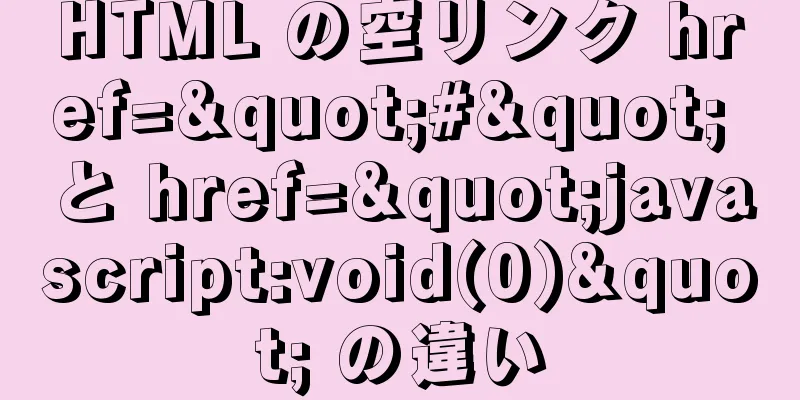VirtualBox の仮想ディスク vdi ファイルの容量を拡張する方法 (グラフィック チュートリアル)

|
VirtualBoxのインストールディレクトリを見つけます。ディレクトリ内には容量を拡張するために使用できる実行ファイルがあります: VBoxManage.exe
このディレクトリでコマンドウィンドウcmdを起動します
私の vdi は Windows 8.1.vdi です。容量を拡張するために、コマンド VBoxManage modifyhd Windows 8.1.vdi --resize 25000 を使用してインストールしました。しかし、結果は次のとおりです。
私の vdi ファイル名は Windows 8.1.vdi なので、パラメータは無効です。よく見ると、真ん中にスペースがあることがわかります。しかし、実際には、Windows システムをインストールしたときにこのように名前を付けたので、上記のコマンドを呼び出すことは現実的ではありません。そこで、真ん中のスペースを削除してみました: VBoxManage modifyhd Windows8.1.vdi --resize 25000。エラーがあると思いますが、解決策を提供します:
エラーと合わせて、Windows 8.1.vdi の UUID を確認しました。以下のコマンド形式を見ると、UUID を使用して vdi ファイルを指定できます。
VirtualBox を開くと、容量が実際に拡張されていることがわかります。
しかし、仮想マシン内のWindows 8.1を確認すると、C:ドライブの容量は拡張されていませんでした。
この時点で、最後のタスク、つまり GParted を使用して仮想マシンのパーティションを調整するタスクを完了する必要があります。 GParted をダウンロード: http://gparted.sourceforge.net/download.php
仮想マシンを使用してこの ISO ファイルを起動します。
起動後、すべてのデフォルト(インターネットによる)を選択し、Enterキーを押します。
最後のカードはここでは開始できません:
問題が発生しました。何度か再起動しましたが、同じでした。最終的に、オンライン ステートメントを削除しました。すべての起動オプションはデフォルトです。最後の再起動のホームページで、2 番目のオプションを選択しました。
変更は主にこの 2 つの手順で行われます。その後のコンソール データ、言語などの設定はすべてデフォルトの項目です。次に、gparted インターフェイスに入り、拡張するディスクを選択して右クリック -> サイズ変更/移動を選択し、スクロール バーをドラッグして容量を調整します。
最後に、「適用」を選択します。
最後に、通常どおりシャットダウンし、元のオペレーティング システムを選択します。
Windows を起動した後、「マイ コンピュータ」を開くと、C: が展開されていることがわかります。
VirtualBox の仮想ディスク VDI ファイル拡張方法 (グラフィック チュートリアル) に関するこの記事はこれで終わりです。VirtualBox の仮想ディスク VDI ファイル拡張に関するより関連性の高いコンテンツについては、123WORDPRESS.COM の以前の記事を検索するか、以下の関連記事を引き続き参照してください。今後とも 123WORDPRESS.COM をよろしくお願いいたします。 以下もご興味があるかもしれません:
|
>>: 詳細なアイデアを備えたシンプルな計算機の HTML 実装
推薦する
4つのReactコンポーネントにおけるDOMスタイル設定の詳細な説明
1. インラインスタイル仮想DOMにインラインスタイルを追加するには、式を使用してスタイルオブジェク...
現在のブラウザが JavaScript でヘッドレス ブラウザであるかどうかを検出する方法
目次ヘッドレスブラウザとは何ですか?なぜ「ヘッドレス」ブラウザと呼ばれるのでしょうか?ヘッドレスブラ...
MySQLの行数カウントに関する簡単な説明
各テーブルの行数をカウントするために使用される MySQL count() 関数は、誰もがよく知って...
制限およびオフセット ページング シナリオを使用すると速度が遅くなるのはなぜですか?
質問から始めましょう5 年前、私が Tencent にいたとき、ページング シナリオでは MySQL...
よく使われるCSSスタイル(レイアウト)の詳しい説明
新しいCSS3プロパティと互換性ありCSS3では、プラグインprefixfree.min.jsを使用...
LeetCode の SQL 実装 (177. 給与が N 番目に高い)
[LeetCode] 177. 最も高い給与従業員テーブルからn番目に高い給与を取得する SQL ...
Linuxにpipパッケージをインストールする方法
1. システムの Python バージョンに応じて、pip インストール パッケージをダウンロードし...
Linux で crontab 出力リダイレクトが有効にならない問題の解決方法
質問LINUX では、定期的なタスクは通常、cron デーモン プロセス [ps -ef | gre...
Vue.jsでタブ切り替えと色変更操作を実装する解説
この機能を実装するにあたり、本家ブロガーさんから拝借した方法では色の切り替えが実現できず、長い間考え...
insert と select を組み合わせて、「データベース内のフィールドの最大値 + 1 を挿入する」メソッドを実装する
この記事はmysqlデータベースです質問 1 表 1 のデータを表 2 にインポートします。表 1 ...
Gogs+Jenkins+Docker による .NetCore ステップの自動デプロイ
目次環境説明DockerのインストールゴグのインストールDocker で .NetCore サービス...
Vue3 での Teleport の使用に関する詳細な説明
目次テレポートの目的テレポートの仕組みこの記事では、以下の内容を取り上げます。テレポートの目的テレポ...
Element における複数データ読み込み最適化の実装
目次シナリオコードの実装要約:シナリオ最近、ElementUI をベースにしたバックグラウンド管理シ...
VMWare仮想マシンのcentosの時間が現地時間と矛盾する問題を解決する
VM Ware 仮想マシン CentOS の時刻は、次の図に示すように、現地時間と一致しません。おそ...
IE イメージ ツールバーを無効にする
IE6 で試してみたところ、ツールバーが表示されました。オプションに「イメージ ツールバーを有効にす...